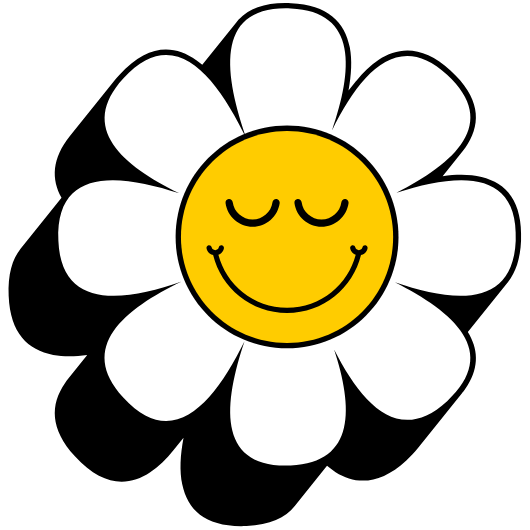새로 구매한 아이폰 16e 자급제 모델, 설레는 마음으로 박스를 열었는데 막상 무엇부터 설정해야 할지 막막하신가요? 수많은 메뉴 앞에서 ‘이걸 다 언제 하지?’ 싶어 머리가 지끈거리시죠? 사실 딱 5가지 핵심 설정만 제대로 해두면, 아이폰의 성능과 배터리를 200% 활용하며 편리한 스마트 라이프를 시작할 수 있습니다. 많은 분들이 이 중요한 초기 설정 단계를 놓치고 불편함을 겪곤 합니다.
아이폰 16e 자급제 초기 설정 핵심 요약
- 통신사 개통 및 데이터 이전: 기존에 사용하던 유심(USIM) 또는 eSIM을 이용해 개통하고, ‘마이그레이션’ 기능으로 모든 데이터를 완벽하게 새 아이폰으로 옮깁니다.
- 보안 및 개인정보 보호 설정: Face ID와 강력한 암호를 설정하고, 분실에 대비해 ‘나의 찾기’ 기능을 활성화하여 소중한 내 정보를 지킵니다.
- 배터리 수명 최적화: 다크 모드, 백그라운드 앱 새로 고침 등 간단한 설정 변경만으로 배터리 사용 시간을 눈에 띄게 늘릴 수 있습니다.
가장 첫 단계, 통신사 개통과 데이터 마이그레이션
아이폰 16e 자급제 모델의 가장 큰 장점은 통신사와 요금제를 내 마음대로 선택할 수 있다는 점입니다. 비싼 5G 요금제나 불필요한 약정에 묶이는 ‘노예계약’ 없이, 저렴한 알뜰요금제를 자유롭게 사용할 수 있죠. 사전예약 기간에 쿠팡, 11번가, 하이마트 등에서 카드할인 혜택을 받고 로켓배송이나 새벽배송으로 기기를 받으셨다면, 이제 통신사 개통을 진행할 차례입니다.
유심(USIM)과 eSIM, 내게 맞는 선택은
자급제폰(공기계)은 통신사 제약이 없어 기존에 사용하던 유심을 그대로 꽂아 사용할 수 있습니다. 만약 알뜰폰 통신사로 번호이동을 계획 중이라면 새로 받은 유심을 장착하면 됩니다. 최근에는 실물 칩이 없는 eSIM(e심)도 많이 사용합니다. QR코드 스캔만으로 간편하게 개통할 수 있어 듀얼심을 사용하기에도 편리합니다. 통신사에 따라 선택약정 25% 요금할인을 받을 수 있으니, 공시지원금과 비교하여 자신에게 더 유리한 쪽을 선택하는 것이 꿀팁입니다.
기존 데이터 완벽하게 옮기기, 마이그레이션 꿀팁
개통을 마쳤다면 기존에 사용하던 스마트폰의 데이터를 옮겨야 합니다. 아이폰의 ‘마이그레이션(빠른 시작)’ 기능은 연락처, 사진, 앱 등 모든 데이터를 무선으로 완벽하게 복제해 줍니다. 기존 폰과 새 아이폰 16e를 나란히 두고 전원을 켜기만 하면 과정이 자동으로 시작되니 매우 편리합니다. 안드로이드에서 아이폰으로 옮기는 경우에도 ‘Move to iOS’ 앱을 이용하면 손쉽게 데이터를 이전할 수 있습니다.
애플 생태계의 핵심, 애플 ID와 iCloud 설정
아이폰을 제대로 사용하기 위해서는 애플 ID 설정이 필수입니다. 애플 ID는 앱스토어, 아이클라우드, 아이메시지 등 애플의 모든 서비스를 이용하는 기본 계정입니다. 기존 아이폰 사용자라면 사용하던 ID로 로그인하고, 처음이라면 새로 생성해야 합니다. 이때, 계정 보안을 위해 이중 인증은 반드시 설정해 두는 것을 추천합니다.
iCloud는 사진, 연락처, 메모 등 중요한 데이터를 자동으로 백업하고 다른 애플 기기와 동기화해 주는 강력한 클라우드 서비스입니다. 기본 5GB는 부족할 수 있으니, 필요에 따라 월정액 요금제로 용량을 업그레이드하여 사용하는 것이 좋습니다. iCloud 백업을 활성화해두면, 나중에 기기를 교체하거나 초기화해야 할 때도 데이터를 안전하게 복원할 수 있습니다.
내 정보는 소중하니까, 보안 및 개인정보 보호 설정
스마트폰은 이제 개인 정보의 집합체나 다름없습니다. 아이폰 16e 언박싱 후 보안 설정은 아무리 강조해도 지나치지 않습니다.
Face ID 및 암호 설정으로 잠금 강화
가장 기본적인 보안 장치인 Face ID와 암호를 설정하세요. Face ID는 마스크를 쓴 상태에서도 인식률이 높아져 매우 편리합니다. 만약을 대비해 설정하는 암호는 단순한 숫자 조합보다는 알파벳과 숫자를 조합한 복잡한 형태로 만드는 것이 안전합니다.
‘나의 찾기’ 기능으로 분실 및 도난 대비
혹시 모를 분실이나 도난에 대비해 ‘나의 찾기’ 기능은 반드시 활성화해야 합니다. 이 기능을 켜두면 다른 애플 기기나 웹사이트를 통해 아이폰의 위치를 추적하고, 원격으로 잠그거나 데이터를 삭제할 수 있어 최악의 상황을 막아줍니다.
| 주요 보안 설정 | 설정 방법 | 기대 효과 |
|---|---|---|
| Face ID 및 암호 | 설정 > Face ID 및 암호 | 기기 무단 접근 방지 |
| 나의 찾기 | 설정 > [사용자 이름] > 나의 찾기 | 분실 시 기기 위치 추적 및 원격 제어 |
| 앱 추적 투명성 | 설정 > 개인정보 보호 및 보안 > 추적 | 앱의 사용자 활동 추적 차단 및 개인정보 보호 강화 |
하루 종일 쌩쌩하게, 배터리 관리 최적화
아이폰 16e의 강력한 AP 성능과 뛰어난 카메라를 마음껏 즐기려면 배터리 관리가 중요합니다. 몇 가지 설정 변경만으로도 배터리 사용 시간을 크게 늘릴 수 있습니다.
디스플레이 설정으로 배터리 아끼기
아이폰 16e의 디스플레이는 배터리 소모의 주된 원인 중 하나입니다. ‘설정 > 디스플레이 및 밝기’에서 ‘다크 모드’를 사용하면 화면의 검은 부분은 소자가 꺼지기 때문에 배터리 절약에 효과적입니다. 또한, 밝기를 ‘자동’으로 설정해두면 주변 환경에 맞춰 화면 밝기가 조절되어 불필요한 전력 소모를 줄일 수 있습니다. Pro 및 Pro Max 모델의 경우, 고주사율 디스플레이 설정도 배터리 사용에 영향을 줄 수 있습니다.
불필요한 백그라운드 활동 제한
사용하지 않는 앱이 백그라운드에서 계속 데이터를 주고받거나 위치를 추적하면 배터리가 빠르게 소모됩니다. ‘설정 > 일반 > 백그라운드 앱 새로 고침’ 메뉴에서 자주 사용하지 않는 앱은 기능을 꺼두는 것이 좋습니다. 마찬가지로 ‘설정 > 개인정보 보호 및 보안 > 위치 서비스’에서 각 앱이 위치 정보에 접근하는 권한을 ‘앱을 사용하는 동안’으로 변경하는 것도 배터리와 개인정보 보호 모두에 도움이 됩니다.
나만의 아이폰 만들기, 제어 센터 및 알림 개인화
모든 기본 설정을 마쳤다면, 이제는 사용 편의성을 높일 차례입니다. 자주 사용하는 기능을 더 빠르게 접근하고, 불필요한 알림은 줄여보세요.
자주 쓰는 기능은 제어 센터로
화면 오른쪽 위를 쓸어내리면 나타나는 제어 센터는 자주 쓰는 기능을 모아둔 공간입니다. ‘설정 > 제어 센터’에서 손전등, 계산기, 화면 기록 등 원하는 기능을 추가하거나 순서를 변경하여 나만의 맞춤 제어판을 만들 수 있습니다.
알림 설정으로 집중력 높이기
수시로 울리는 앱 알림은 집중력을 흩트리는 주범입니다. 중요하지 않은 쇼핑 앱이나 게임 앱의 알림은 과감하게 끄고, 업무나 소통에 필요한 앱의 알림만 받도록 설정해보세요. ‘설정 > 알림’에서 앱별로 알림 스타일을 상세하게 지정할 수 있습니다.
이러한 초기 설정을 모두 마친 후, 혹시라도 초기불량이 의심된다면 구매처(애플스토어, 쿠팡 등)를 통해 빠르게 교환 또는 환불 절차를 진행하는 것이 중요합니다. 또한, 고가의 수리비에 대비해 애플케어플러스(애케플) 보험 가입을 고려해 보는 것도 좋은 방법입니다. 기존에 사용하던 폰은 민팃(MINTIT)과 같은 중고폰 보상판매(트레이드 인) 서비스를 이용하면 구매 부담을 조금이나마 덜 수 있습니다.